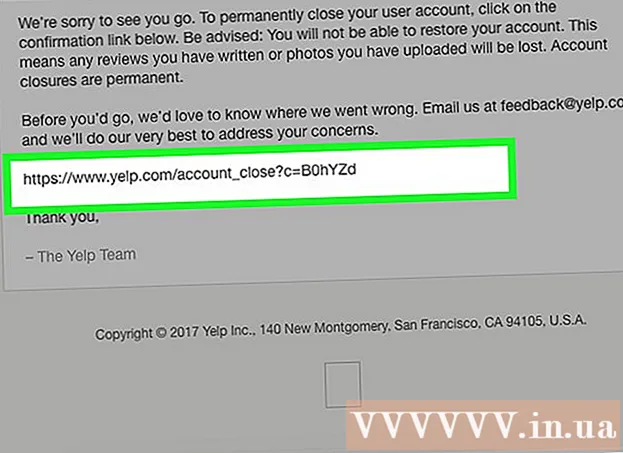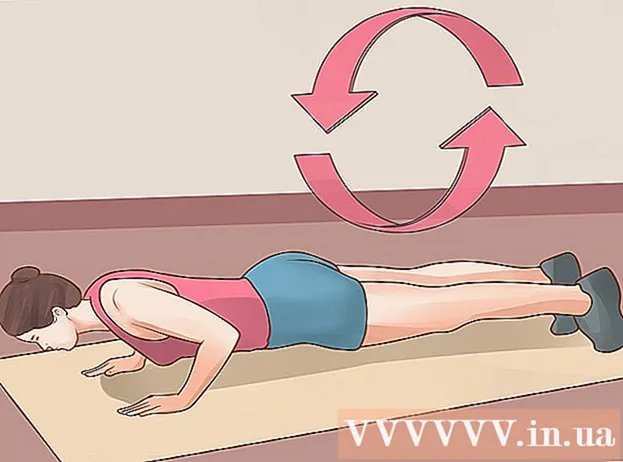Autora:
John Stephens
Data De La Creació:
2 Gener 2021
Data D’Actualització:
1 Juliol 2024

Content
El wikiHow d'avui mostra com veure la vostra activitat de Google en ordinadors i telèfons intel·ligents (o tauletes), així com veure l'historial del navegador Google Chrome en ordinadors i telèfons.
Passos
Mètode 1 de 5: visualitzeu l'historial del compte de Google a l'ordinador
. Aquesta opció es troba a l'extrem superior esquerre de la pantalla. S'obrirà una nova pàgina.
Google Chrome. Aquesta aplicació té icones de globus groc, vermell, verd i blau.

Google Chrome. Toqueu la icona de l'aplicació Chrome amb forma d'esfera de color groc, vermell, verd i blau.
Feu clic al botó de la imatge ⋮ a l'extrem superior dret de la finestra. Apareixerà un menú desplegable.

Feu clic a Història a prop del centre del menú desplegable.- Si no trobeu la targeta Història, feu clic a Nova pestanya (Pestanya nova) al menú desplegable, feu clic al botó d'imatge ⋮ de nou i trieu Història des d'ara.
Veure l'historial de Chrome. Desplaceu-vos cap avall a la llista d'historial per trobar el contingut que necessiteu.

Suprimiu cada element de l'historial si voleu. Si voleu eliminar determinats elements, feu el següent:- A l'iPhone - Feu clic Edita (Edita) a l'extrem inferior dret de la pantalla, seleccioneu els elements que vulgueu suprimir i toqueu Suprimeix a l'extrem inferior esquerre de la pantalla.
- A Android - Feu clic a la marca X a la dreta de cada element que vulgueu suprimir a la pàgina Historial.
Suprimiu tot l'historial si cal. Si voleu suprimir tot l'historial de Chrome al telèfon intel·ligent o a la tauleta, toqueu Elimina les dades de navegació, comproveu que la casella "Historial de navegació" estigui marcada i feu clic a Elimina les dades de navegació i premeu Elimina les dades de navegació quan se li demana. publicitat
Consells
- Si el navegador comença a funcionar més lent del normal o no pot carregar una pàgina i encara podeu accedir-hi des d’un altre navegador o plataforma, després d’esborrar l’historial i la memòria cau del navegador, el problema es pot solucionar. .
Advertiment
- Un cop esborreu l'historial del navegador, no el podreu desfer.